Обновлено 2024 апреля: перестаньте получать сообщения об ошибках и замедлите работу вашей системы с помощью нашего инструмента оптимизации. Получить сейчас в эту ссылку
- Скачайте и установите инструмент для ремонта здесь.
- Пусть он просканирует ваш компьютер.
- Затем инструмент почини свой компьютер.
Вы хотите скрыть некоторые из ваших личных файлов от общественности, чтобы обеспечить лучшую защиту конфиденциальности? Есть много способов скрыть ваши файлы, но лучший способ - скрыть их внутри изображения .jpg.

Вы можете скрыть свои файлы с помощью атрибута окна по умолчанию «Скрытый», но этот метод менее безопасен, потому что любой, кто имеет базовые знания компьютера, может получить к ним доступ. Чтобы сделать ваши файлы еще безопаснее, вы можете скрыть их внутри изображения .jpg, и никто не должен знать, что у вас есть файл, скрытый за выбранным изображением .jpg. Просто следуйте простым инструкциям ниже, чтобы скрыть свои файлы в образе.
Поскольку изображения считываются с верхнего колонтитула вниз, а zip-файлы - с нижнего колонтитула вверх, вы можете легко объединить их в один файл, и никто никогда не узнает. Прочтите, чтобы узнать, как это сделать.
Как скрыть файлы внутри изображения JPG
- Для начала создайте изображение в формате .jpg или даже можете загрузить изображение из Интернета. Для этого упражнения я сохраню файл изображения в секретной папке на диске «F». Это означает, что F: \ secret.jpg будет путем к загруженному файлу изображения (secret.jpg - это имя загруженного файла изображения).
- Теперь щелкните правой кнопкой мыши пустое пространство внутри секретной папки и выберите «Создать» -> «Архив WinRAR», чтобы создать новую папку архива.
- Переместите файлы, которые вы хотите скрыть из общего просмотра, в папку «Архивные».
Обновление за апрель 2024 года:
Теперь вы можете предотвратить проблемы с ПК с помощью этого инструмента, например, защитить вас от потери файлов и вредоносных программ. Кроме того, это отличный способ оптимизировать ваш компьютер для достижения максимальной производительности. Программа с легкостью исправляет типичные ошибки, которые могут возникнуть в системах Windows - нет необходимости часами искать и устранять неполадки, если у вас под рукой есть идеальное решение:
- Шаг 1: Скачать PC Repair & Optimizer Tool (Windows 10, 8, 7, XP, Vista - Microsoft Gold Certified).
- Шаг 2: Нажмите «Начать сканирование”, Чтобы найти проблемы реестра Windows, которые могут вызывать проблемы с ПК.
- Шаг 3: Нажмите «Починить все», Чтобы исправить все проблемы.
Вы можете открыть cmd (командную строку) с помощью:
- Нажмите кнопку Пуск Windows и нажмите R.
- Затем введите cmd и нажмите ОК.
- Или просто выполните поиск в строке поиска по запросу
- Теперь введите cmd:
- copy / b picturename.jpg + foldername.rar outputfilename.jpg
- Если вы использовали zip для архивации файла, введите .zip в конце имени папки ИЛИ, если вы использовали RAR, введите .rar в конце имени папки.
- В зависимости от типа экрана, который вы используете, вы должны ввести название расширения.
- (например: «jpg» для изображений jpeg, «png» для переносимой сетевой графики и т. д.).
- Если вы используете изображение jpg, вы должны ввести jpg в конце имени выходного файла и то же самое для других.
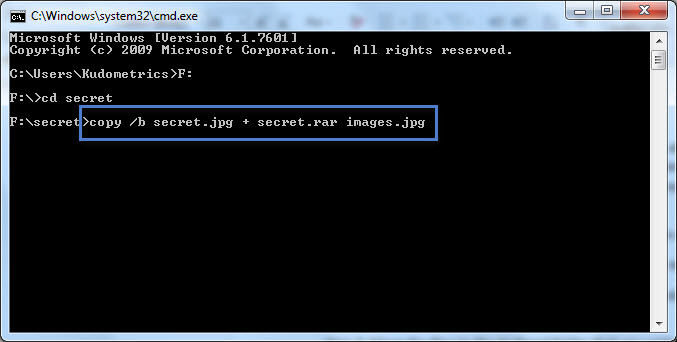
Как показать скрытые файлы
Вам не нужно использовать командную строку для отображения скрытых файлов на фотографии JPG.
- Чтобы просмотреть файлы, щелкните правой кнопкой мыши изображение JPG, в котором скрыты ваши файлы, выберите «Открыть с помощью» и выберите «Архив WinRAR».
- Вы можете нажать кнопку «Извлечь в», чтобы извлечь файлы из архива и сохранить их в папку на вашем ПК.
- Другой способ просмотра файлов - изменить расширение вашего изображения JPG. Для этого щелкните свою фотографию правой кнопкой мыши, выберите «Переименовать» и измените расширение на ZIP.
- Вы можете дважды щелкнуть этот переименованный ZIP-файл, чтобы извлечь скрытые файлы.
Заключение
Это все, что я говорю. Теперь вам удалось скрыть свои файлы в формате .jpg. Чтобы восстановить скрытые файлы, измените расширение нового изображения .jpg на .rar и дважды щелкните файл.
Если вы столкнетесь с какими-либо проблемами при выполнении этого руководства, сообщите нам об этом в разделе «Комментарии» ниже.
https://gist.github.com/cianb96/8089653
Совет эксперта: Этот инструмент восстановления сканирует репозитории и заменяет поврежденные или отсутствующие файлы, если ни один из этих методов не сработал. Это хорошо работает в большинстве случаев, когда проблема связана с повреждением системы. Этот инструмент также оптимизирует вашу систему, чтобы максимизировать производительность. Его можно скачать по Щелчок Здесь

CCNA, веб-разработчик, ПК для устранения неполадок
Я компьютерный энтузиаст и практикующий ИТ-специалист. У меня за плечами многолетний опыт работы в области компьютерного программирования, устранения неисправностей и ремонта оборудования. Я специализируюсь на веб-разработке и дизайне баз данных. У меня также есть сертификат CCNA для проектирования сетей и устранения неполадок.

